Page: 3/5
Derniers tests :
Dernières vidéos :
-

-

-

-

-

Test clavier mécanique Mountain Everest Max, modulaire et parfait ?, page 3
Page: 3/5
Dans un premier lieu, il faudra aller faire un tour rapide sur le site du constructeur pour récupérer le soft maison, Base Camp, dont le nom reste dans l'esprit montagnard de la marque, et qui va permettre de piloter l'ensemble des produits de la marque, ainsi que d'en synchroniser les différents profils.
La page d'accueil plutôt épurée affiche les différents périphériques de la marque détectés, tandis que sa partie basse affiche des liens vers la page de support, des sondages clients, ou encore la boutique.
Un fois cliqué sur le périphérique voulu, le premier onglet qui nous accueille est celui des profils, mémorisables et personnalisables au nombre de cinq, on peut ici les nommer, y associer une image, ou encore associer un programme afin que le lancement de ce dernier fasse basculer automatiquement le clavier sur le profil qui lui aura été associé, chose qui peut être fort intéressante pour son utilisation couplée à OBS sur laquelle nous allons revenir.
Le second onglet, éclairage, s'occupe quant à lui sans surprise des effets d'éclairages disponibles, on en trouve ici six préprogrammés, classiques mais efficaces (Vague, Tornade, Respiration, etc), ainsi qu'un dernier personnalisable touche à touche ainsi que le pourtour sur 38 zones. Cependant si l'outil est fonctionnel, il n'est pas très ergonomique et ne permet pas de cumuler plusieurs couches d'effets et se trouve vite limité, s'il sera possible d'obtenir le layout souhaité, la première création de celui-ci peut être fastidieuse, c'est pourquoi Moutain a intégré le SDK Chroma Razer afin de permettre de contrôler l'éclairage directement depuis le soft Razer ; pour ce faire, il faut juste activer le dernier dans le menu options et bien entendu télécharger le soft Razer.
Une fois Chroma Studio lancé et connecté à Base Camp, nous avons alors accès à l'ensemble des fonctions d'éclairage proposées chez Razer, malheureusement c'est le soft Base camp qui est reconnu comme un tout, et si on peut profiter des modes d'éclairages d'ensemble, il est impossible de gérer par touche ou zone le clavier, limitant grandement l'intérêt de cette intégration, le soft de Moutain offrant à peu de choses près, les mêmes fonctionnalités.
L'onglet suivant, liaison des touches, permet comme attendu de remapper des touches du clavier ou les associer à différentes fonctions, que ce soit à l'ensemble des touches du clavier mais également au module Media Dock, y compris d'y associer des fonctions pour son custom mode prévu à cet effet. C'est également à cet endroit que l'on peut paramétrer les quatre touches de raccourci programmables et y injecter l'icône qui y sera affichée. Mais c'est surtout depuis cet endroit que l'on va pouvoir profiter de l'intégration OBS disponible, pour profiter de cette fonctionnalité il faudra au préalable installer le web socket OBS qui permettra au soft de streaming de communiquer avec Base Camp et de contrôler celui-ci via les touches liées, il devient alors très simple de transformer le pavé numérique détachable en véritable petit Stream Deck, capable de lancer/stopper la diffusion, passer d'une scène à l'autre, lancer des transitions, couper le micro et bien d'autres fonctions, tout en pouvant pour quatre d'entre elles se donner une indication visuelle directement sur la touche.
L'onglet qui vient en suivant, macro, est aussi clair que son nom l'indique, il se consacre à la création édition de macros, pas grand-chose à dire sur ce dernier, il est clair et efficace, permet d'enregistrer tant la souris que le clavier, et même d'y forcer des délais spécifiques, c’est un exercice généralement bien maitrisé désormais par les constructeurs.
On arrive ensuite sur l'onglet molette d'affichage qui s'attarde spécifiquement sur le Media Dock, depuis celui-ci on peut choisir de verrouiller certains menus pour en bloquer l'accès, régler la durée avant affichage de l'écran de veille de la molette, sa durée avant extinction ou encore changer la couleur du sélecteur. C'est aussi depuis ce menu qu'il est possible de choisir l'écran de veille affiché sur cette molette.
Le dernier onglet de réglages s'attelle lui à la recherche de mise à jour du firmware ou encore les raccourcis à désactiver en mode jeu. On pourra aussi depuis ce menu activer les indicateurs LED Core, afin d'afficher ou non directement sur les touche Verr Num, Num Lock si ces derniers sont activés. Pour les derniers réglages, tels que l'activation de Razer Chroma RGB Sync, ou du lien avec OBS Studio, il faut passer par le menu option symbolisé par un engrenage, d'où il est également possible de changer la langue ou mettre à jour le logiciel.
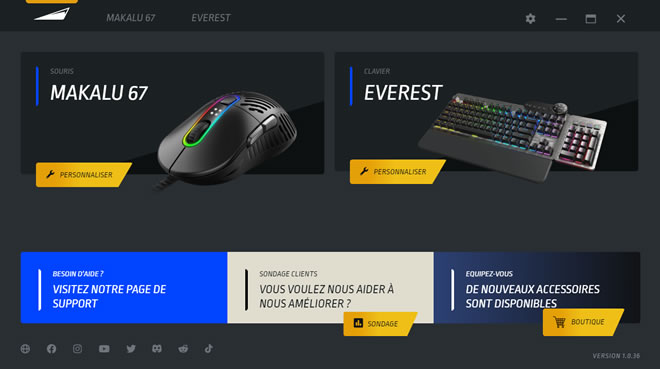
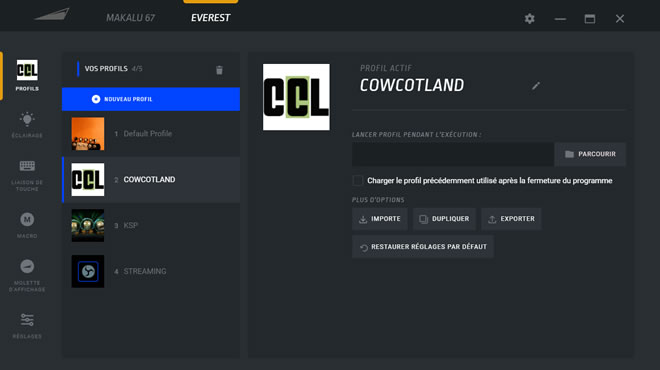

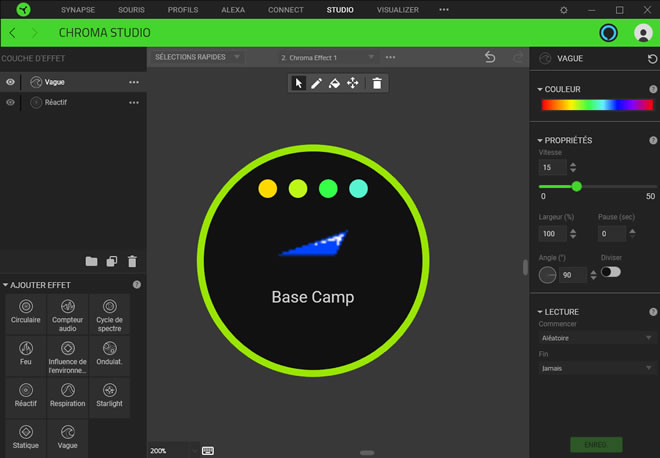

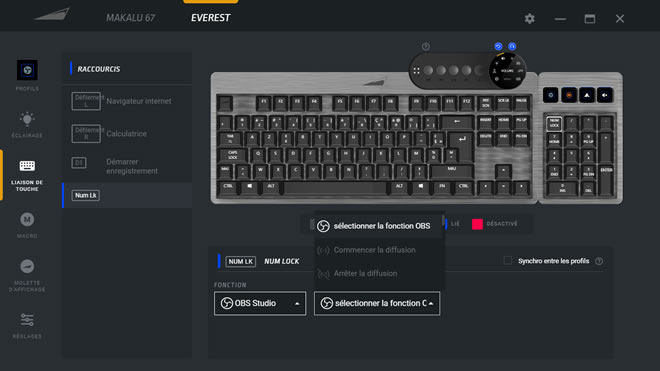
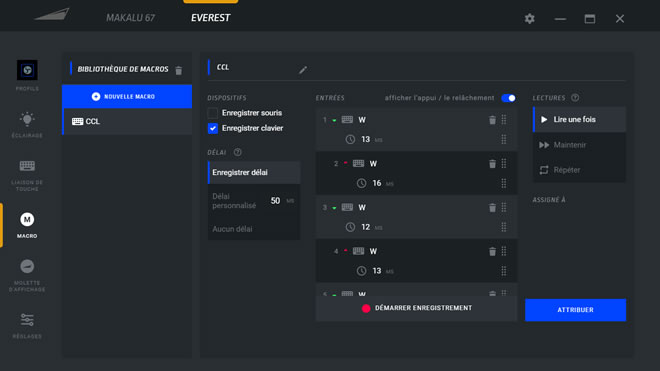
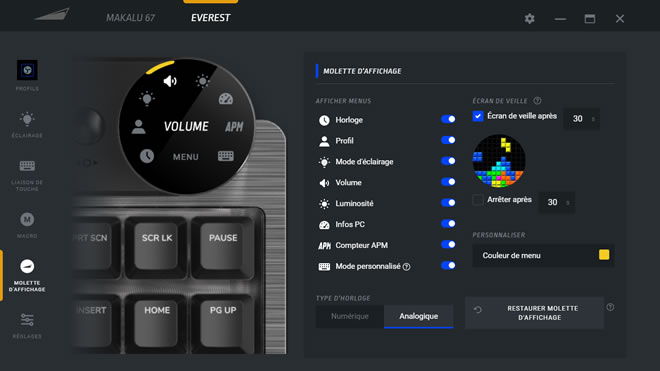
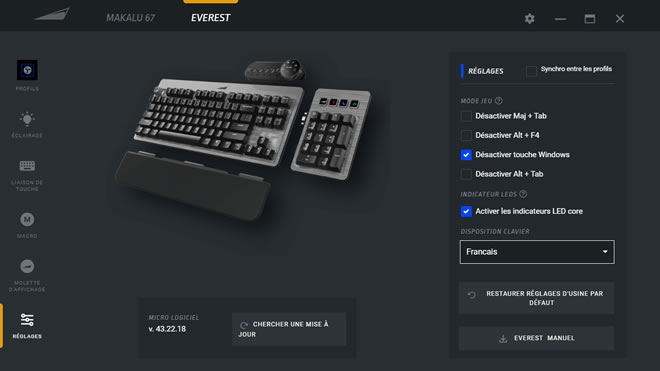
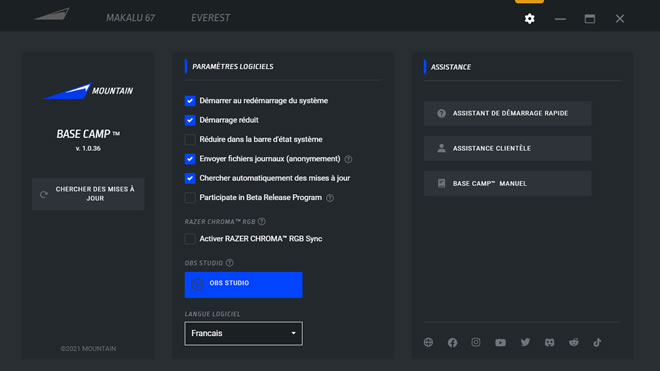
- 26/07 LPDDR6 CAMM2 : JEDEC révèle des objectifs de performance impressionnants
- 26/07 ASRock lance la première carte mère AM5 en Thin mini-ITX
- 26/07 Le prometteur mod Fallout London est disponible !
- 26/07 Test mémoire DDR5 KLEVV CRAS V RGB 2 x 16 Go 6000 c30, de l'ECC à prix abordable !
- 26/07 Team Group dévoile son SSD T-Force GC PRO
- 26/07 MSI MAG341CQP QD OLED : un écran QD-OLED qui va à l'essentiel !
- 26/07 Pour la rentrée scolaire, Windows 10 à seulement 13 euros et Windows 11 à seulement 19 euros à vie !
- 26/07 L'AMD Ryzen 9 9950X à 6.0 GHz raflle la mise dans les benchs...
- 26/07 Un mod de texture HD pour le jeu Max Payne 3
- 26/07 [Maj] JONSBO nous perd avec le TK-3 et son verre trempé courbé




